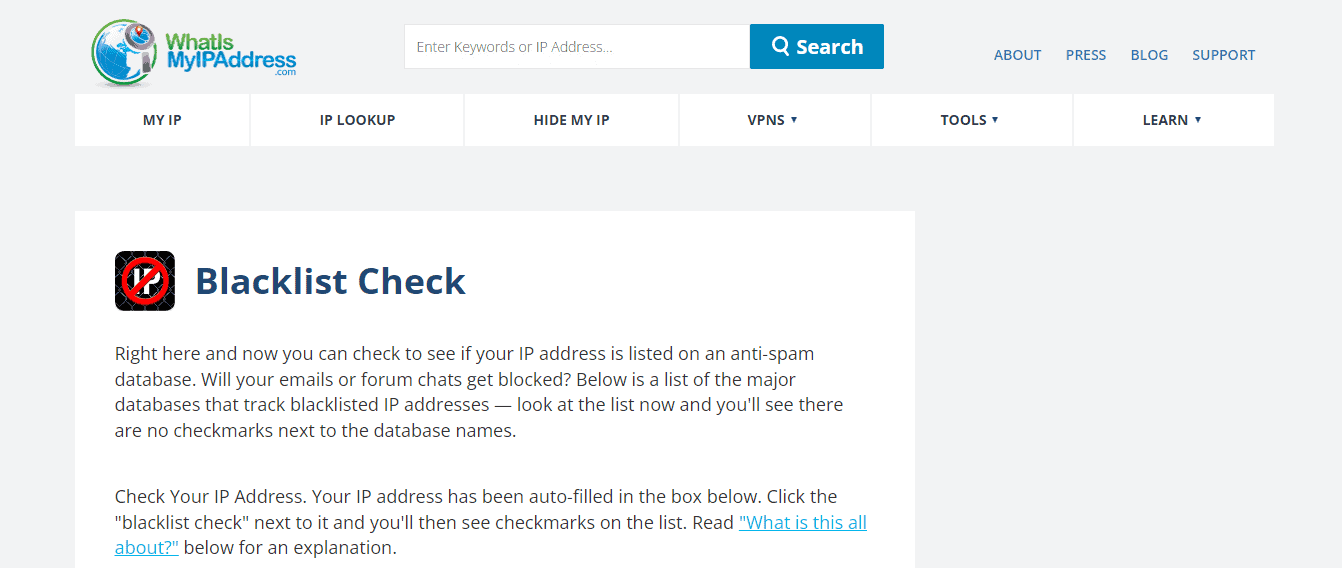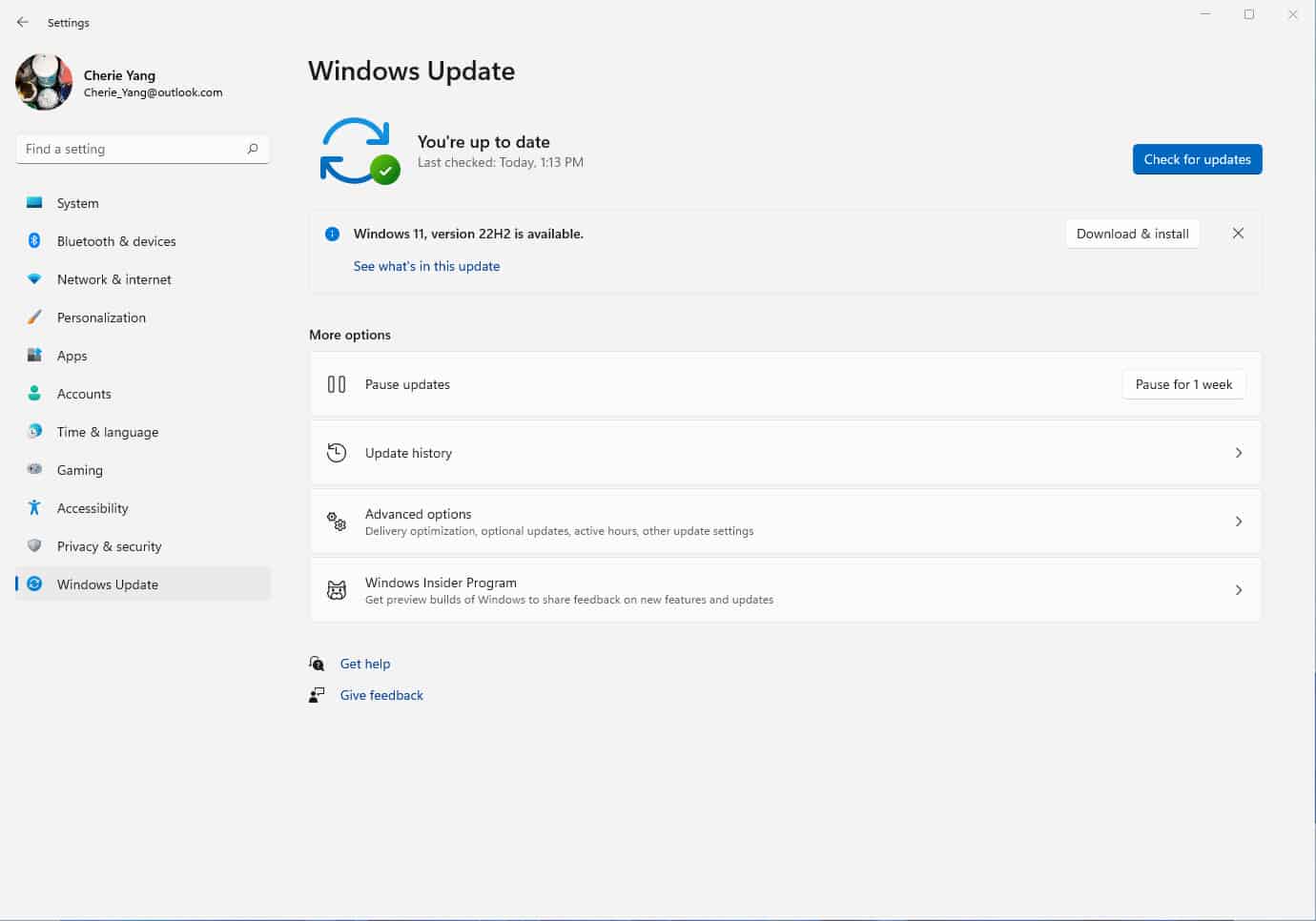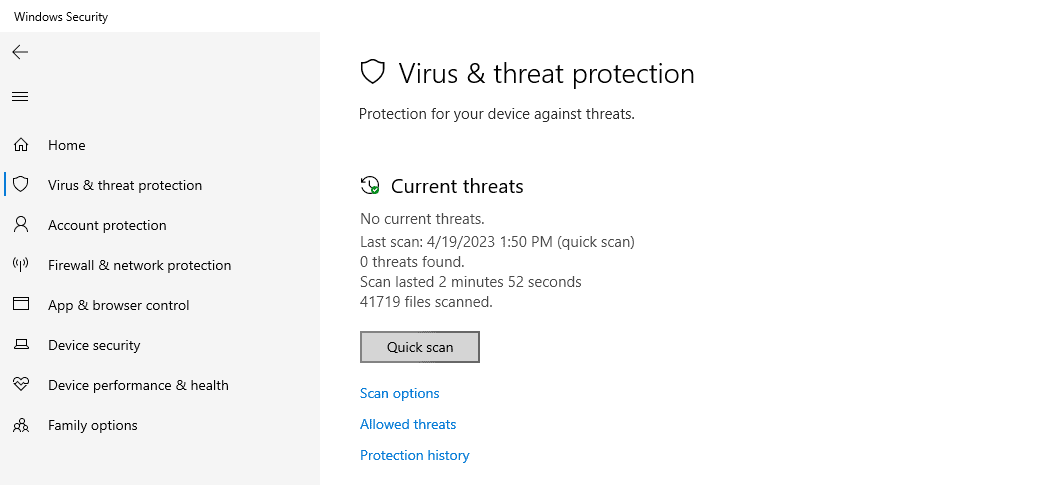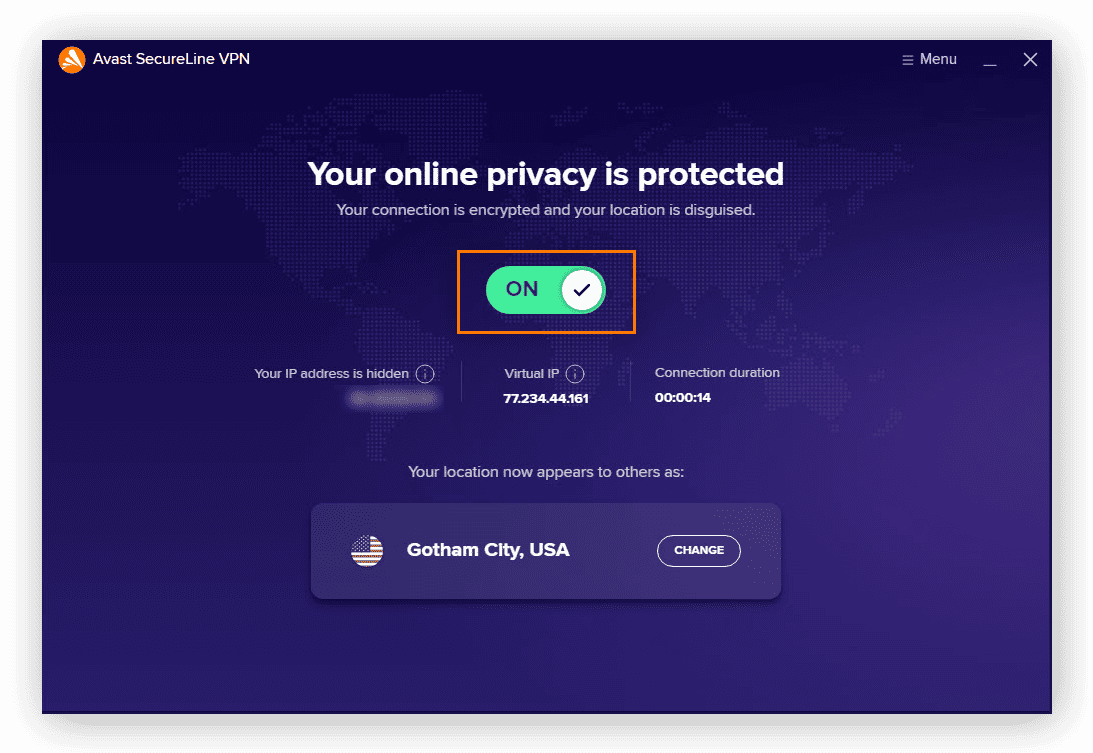Come risolvere il problema dell'IP temporaneamente bloccato
6 minuto. leggere
Edizione del
Leggi la nostra pagina informativa per scoprire come puoi aiutare MSPoweruser a sostenere il team editoriale Per saperne di più

È sempre un mal di testa rendersi conto che il tuo IP è stato temporaneamente bloccato quando visiti determinati siti Web. Esistono diversi motivi che causano questo problema, il che è positivo in quanto significa anche diverse soluzioni da provare.
Alcune spiegazioni che causano il problema potrebbero essere semplici, dai problemi di accesso (accedere troppe volte) alle violazioni dei termini di servizio del sito web. A volte, anche il tuo dispositivo potrebbe essere il colpevole, soprattutto quando subisce attacchi di malware e un sistema obsoleto (puoi anche provare a cancellare i cookie del browser). Tuttavia, avere il tuo IP bloccato temporaneamente non si ferma qui. Pertanto, ecco i modi in cui puoi fare per indagare su dove ha origine il problema, che ti porterà presto alle giuste soluzioni da adottare.
Ripetuti tentativi di accesso falliti
Tieni presente che ripetuti tentativi di accesso falliti possono vietarti temporaneamente di accedere a un sito web. La cosa buona è che puoi aspettare almeno 24 ore per riottenere l'accesso al luogo. Puoi visitare la pagina dei termini di utilizzo del sito per verificare se hai violato qualcosa o hai fatto qualcosa che ha causato il problema. Tuttavia, se ritieni che nessuna informazione si applichi alla tua situazione, puoi contattare il webmaster, che può fornirti dettagli specifici sul problema e rimediare per risolverlo. Tuttavia, tieni presente che le risposte dei webmaster di vari luoghi variano. In particolare, se stai utilizzando un sito web più grande con un volume enorme di utenti, potresti non ricevere risposte immediatamente.
Indirizzo IP nella lista nera
C'è un posto chiamato Qual è il mio indirizzo IP dove è possibile controllare un elenco di indirizzi IP nella lista nera. Diversi siti Web si iscrivono a questo database pubblico anti-spam, che comprende gli indirizzi IP degli spammer. Tuttavia, c'è una piccola possibilità che il tuo sia stato aggiunto alla lista nera, spiegando perché hai questo problema. Quando visiti il luogo, fai clic sull'opzione "Controlla indirizzo IP" e vedrai un segno che indica che il tuo IP è bloccato. Se lo è, probabilmente sei stato segnalato per qualche motivo o un utente che utilizzava quell'indirizzo IP è stato inserito nella lista nera. In tali casi, puoi contattare il sito Web per spiegare la tua situazione o scusarti se necessario (soprattutto se ammetti che un'azione specifica ha causato il divieto).
Bannare gli utenti con le stesse informazioni
Quando commetti violazioni in uno degli account che utilizzi in un determinato luogo, anche tutti gli altri tuoi account potrebbero essere bannati, soprattutto se utilizzano dettagli simili (ad es. indirizzo e-mail, password, numero di carta di credito e indirizzo). Questo può essere osservato in alcuni posti come eBay. Se crei un nuovo account e utilizzi gli stessi dettagli, probabilmente verrai nuovamente bannato. Pertanto, l'unica soluzione è creare nuovi account e impedire l'utilizzo delle stesse informazioni.
Problema con il dispositivo
In alcuni casi, il tuo dispositivo potrebbe essere quello che causa il problema. Ad esempio, puoi prima ricorrere a una semplice soluzione per cancellare il cookie del browser. Potresti anche voler controllare se il tuo computer è nella sua ultima versione possibile. Per gli utenti Windows, questo è fondamentale in quanto le vulnerabilità della sicurezza possono causare diversi problemi e il blocco IP potrebbe essere uno di questi. Se non risolto, questo problema può esporti a malware, che può andare oltre il blocco degli indirizzi IP. Per verificare la ultimi aggiornamenti, vai su Start > Impostazioni > Aggiornamento e sicurezza > Windows Update > Controlla aggiornamenti per gli utenti di Windows 10. Per Windows 11, vai su Start > Impostazioni > Windows Update > Controlla aggiornamenti.
Malware
Il malware è qualcosa da non sottovalutare. Questo è il motivo per cui Microsoft fornisce sempre aggiornamenti frequenti per correggere problemi e vulnerabilità che potrebbero danneggiare i suoi utenti. Con questo, oltre a garantire di disporre degli ultimi aggiornamenti di Windows, si consiglia di disporre di un antivirus affidabile in grado di proteggere sempre il sistema da possibili attacchi. Se sospetti che il malware stia causando questo problema temporaneo di blocco dell'IP, scansiona il tuo sistema ed esegui i suggerimenti necessari che seguirebbero. Per gli utenti Windows, è possibile utilizzare la funzione di scansione integrata del sistema. Basta aprire l'app di sicurezza di Windows (puoi digitarla nella barra di ricerca del menu Start). Una volta avviato, vai su Protezione da virus e minacce, quindi su Scansione rapida.
IP problematico
Ci sono molti motivi e casi in cui vorresti cambiare il tuo indirizzo IP, come proteggere la tua sicurezza e privacy, cambiare la tua posizione per accedere a contenuti e servizi geograficamente bloccati, problemi di risoluzione dei problemi e altro ancora. In questo caso, devi farlo per risolvere un ban temporaneo. Ecco i modi in cui puoi cambiarlo:
Cambia la rete Wi-Fi o la posizione per modificare il tuo indirizzo IP pubblico. Oltre a utilizzare una nuova connessione Wi-Fi, puoi anche provare a utilizzare un telefono LTE e il relativo segnale (Wi-Fi disattivato). Questo ti darà anche un indirizzo IP diverso.
Basta riavviare il modem Internet per aggiornare tutti gli indirizzi IP sulla rete. Assicurati di attendere almeno tre minuti prima di riaccendere il modem.
Utilizzare VPN per nascondere il tuo indirizzo IP pubblico. Ci sono diverse opzioni commerciali disponibili là fuori, ma la loro principale caratteristica distintiva è la loro capacità di permetterti di connetterti a un server in una diversa regione geografica con un diverso indirizzo IP. Un'altra opzione è utilizzare un server proxy, che è simile a una VPN. Ti darà un indirizzo IP falso, anche se non crittograferà la tua connessione.
Modifica manualmente il tuo indirizzo IP sui tuoi dispositivi. Per Windows 11, vai su Start > Impostazioni > Rete e Internet. Seleziona Ethernet o Wi-Fi, quindi Gestisci e modifica (posizionato dopo l'assegnazione dell'IP). Fare clic su Automatico (DHCP) o Manuale in Modifica impostazioni IP di rete. Abilitare IPv4 e fornire le impostazioni dell'indirizzo IP nelle sezioni Indirizzo IP, Subnet mask e Gateway per configurare manualmente l'IP. Fare clic su Salva.
Nel Windows 10, vai a Start > Impostazioni > Rete e Internet. Seleziona Proprietà sotto Connessione alla rete locale e fai clic sull'opzione Modifica sotto l'assegnazione IP. Selezionare Manuale, attivare IPv4 e inserire l'indirizzo IP desiderato. Fare clic su Salva.
Se stai utilizzando un Mac, vai su Preferenze di Sistema e seleziona Rete. Scegli la tua rete nella colonna di sinistra e fai clic sul pulsante Avanzate in basso. Vai alla scheda TCP/IP e seleziona Manualmente nel menu a discesa per Configura IPv4. Immettere il nuovo indirizzo IP e fare clic su OK per salvare.
Per modificare l'IP su Android dispositivi, vai su Impostazioni, quindi su Wi-Fi (il percorso potrebbe variare a seconda del modello e della marca del telefono). Nella rete che stai utilizzando, apri le opzioni per modificarla. Può essere sotto forma di un'icona a forma di ingranaggio oppure puoi farlo premendo la rete per uno o due secondi. Una volta aperta la pagina di modifica, seleziona Impostazioni IP e impostala su Statico. Inserisci il nuovo indirizzo IP e scegli Salva.
Nel frattempo, per iOS utenti, vai su Impostazioni, quindi su Wi-Fi. Scegli la tua rete e seleziona Configura IP nella sezione Indirizzo IPv4. Seleziona Manuale e inserisci il nuovo indirizzo IP.